L'optimisation des portraits sportifs est essentielle pour l'impact visuel de tes prises de vue. Un look noir et blanc peut souvent mettre en valeur le caractère et les émotions d'une photo. Ce guide te montre comment, grâce à un calque de réglage noir et blanc en mode « Lumière douce », tu peux augmenter efficacement le contraste de tes images.
Principales conclusions L'utilisation d'un calque de réglage noir et blanc en mode « Lumière douce » te permet d'assombrir les ombres et de conserver les lumières. Tu peux ajuster la luminosité de certaines teintes et varier l'opacité pour obtenir le contraste souhaité.
Guide étape par étape
Pour effectuer les ajustements souhaités, suis ce guide étape par étape à la lettre.
1. Ajouter un calque de réglage noir et blanc
Commence par ajouter un nouveau calque de réglage noir et blanc. C'est la première étape pour augmenter le contraste de ton image. Tu peux le faire dans ton logiciel de retouche photo en cliquant sur « Calques » puis sur « Nouveau calque de réglage ». Sélectionne « Noir et blanc » dans le menu pour créer le calque.
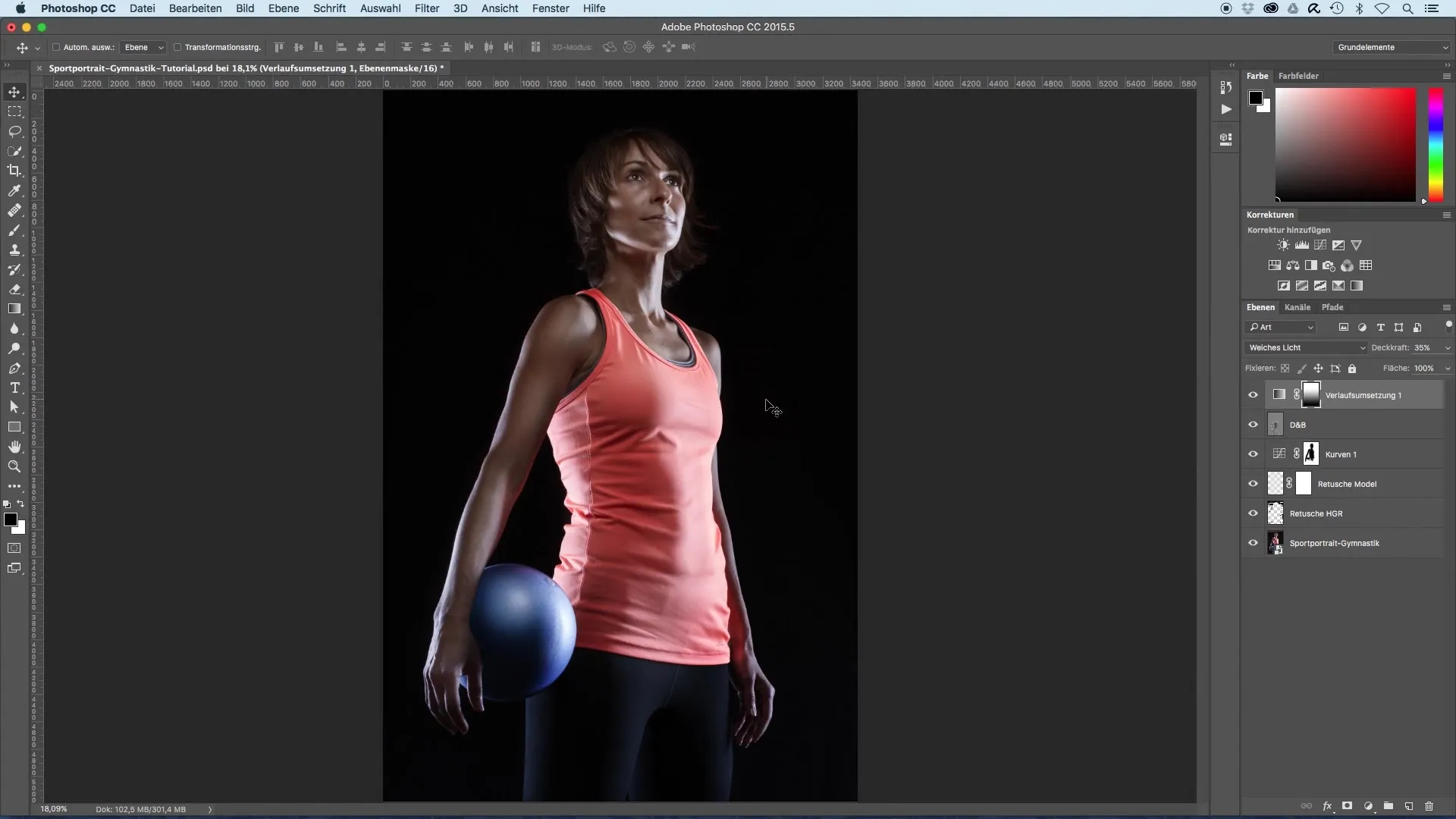
2. Régler le mode de calque
Définis le nouveau calque de réglage noir et blanc en mode « Lumière douce ». Ce mode t'aide à augmenter le contraste tout en préservant davantage les lumières. Tu verras immédiatement comment les zones sombres semblent plus intenses.
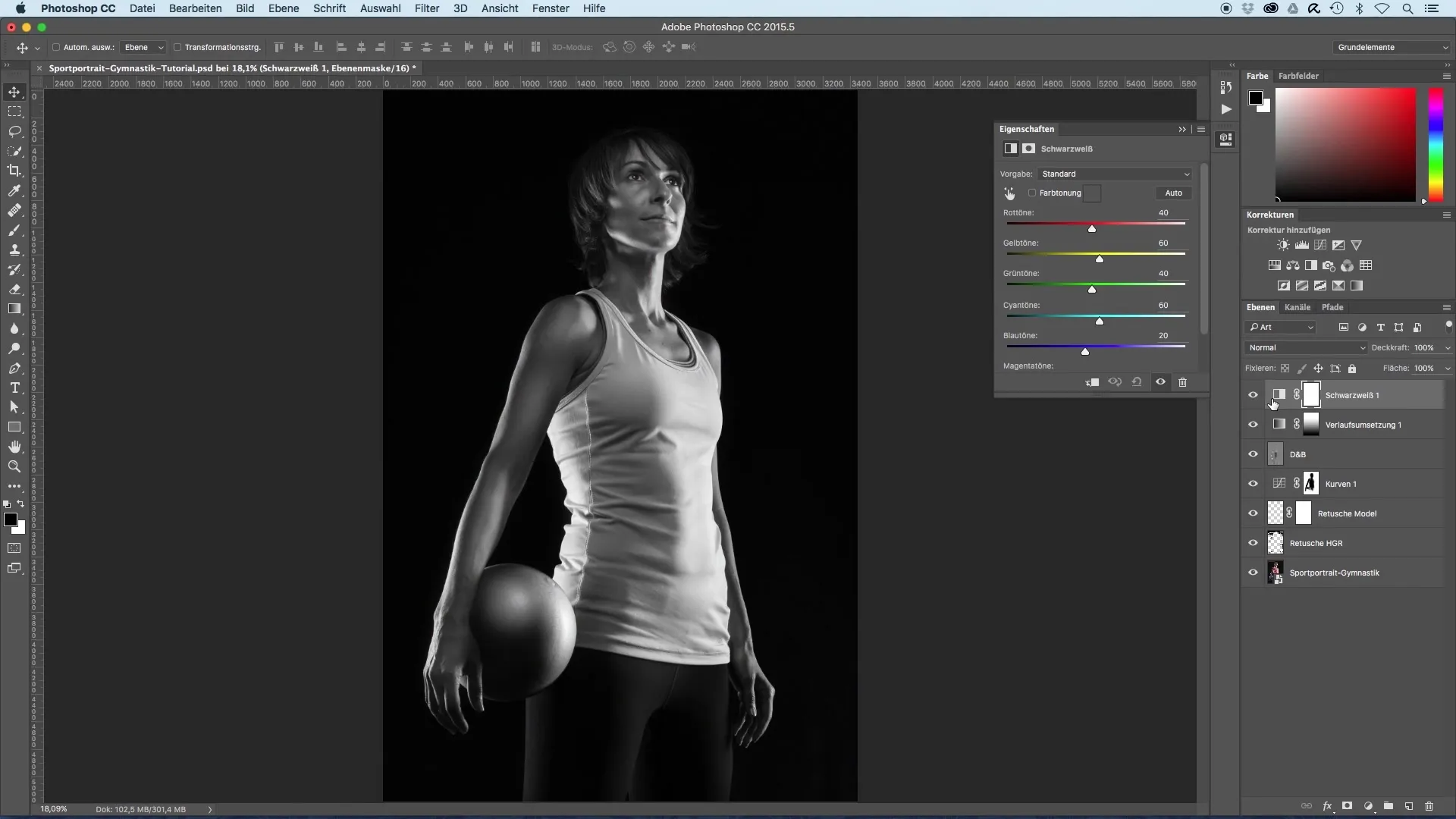
3. Ajuster l'opacité
L'opacité est un facteur décisif pour le résultat. Réduis l'opacité à environ 25 % pour obtenir un effet doux. Ce changement garantit que le contraste ne semble pas écrasant, mais s'intègre harmonieusement à l'image.
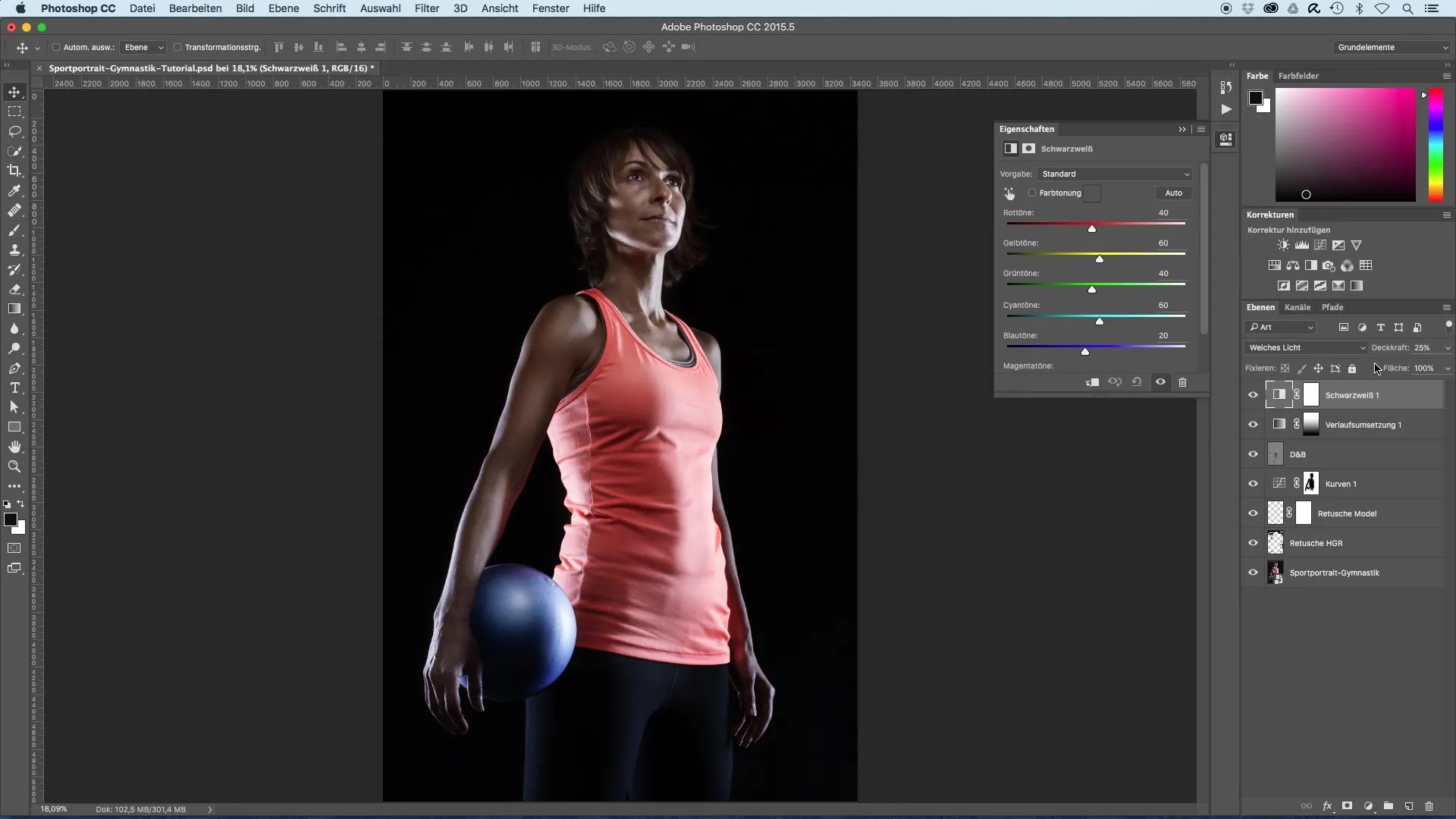
4. Influencer les teintes
Maintenant, tu peux travailler sur les curseurs de couleur pour influencer la luminosité des différentes teintes. Commence par ajuster les teintes rouges. Un léger éclaircissement des teintes rouges rend les tons de peau plus vifs, tandis que les teintes jaunes peuvent être légèrement éclaircies pour créer un effet chaleureux.
5. Comparer les résultats
Vérifie le résultat en effectuant une comparaison avant-après. Ce point de vue te montre combien de contraste et de dynamisme tu obtiens grâce à ces ajustements. Les zones sombres de l'image devraient maintenant sembler plus renforcées et plus dramatiques.
6. Effectuer d'autres réglages
Si tu souhaites travailler encore plus sur le contraste, tu peux soit légèrement augmenter l'opacité du calque noir et blanc, soit ajouter un autre calque de réglage. Ce dernier te permet de contrôler les ajustements séparément et d'avoir encore plus d'impact sur l'image globale.
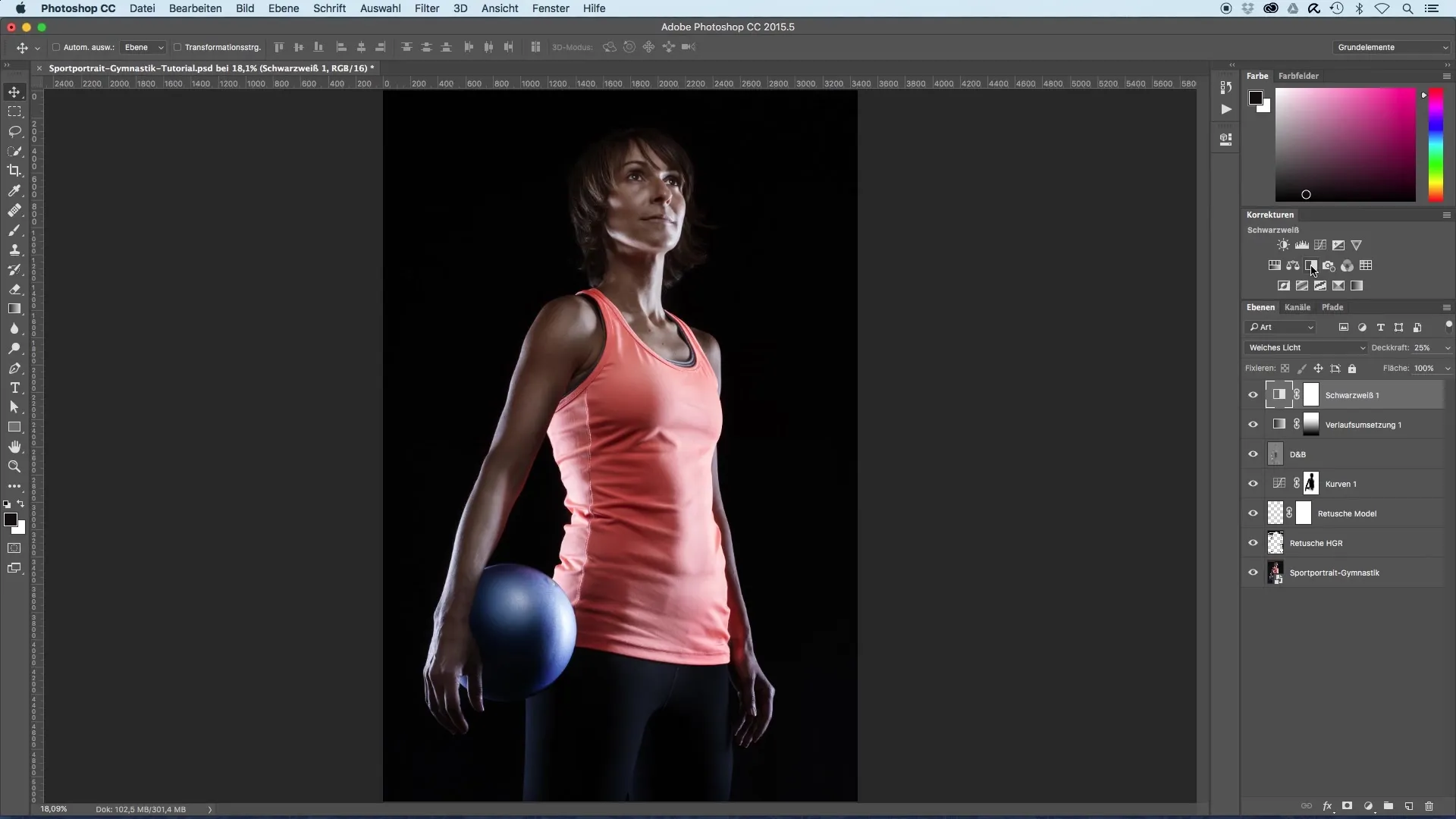
7. Ajouter un deuxième calque de réglage
Ajoute un deuxième calque de réglage noir et blanc et mets-le également en mode « Lumière douce », tout en réduisant l'opacité à environ 20 %. Ce calque supplémentaire améliore l'obscurité des parties de l'image, ce qui augmente encore l'impression de contraste.
8. Réaliser des tests
Expérimente avec les réglages d'opacité des deux calques pour voir ce qui a le meilleur effet sur ton image. Différents réglages peuvent provoquer des différences subtiles mais remarquables dans l'impression générale du portrait.
9. Sauvegarder le résultat final
Une fois que tu es satisfait des ajustements, laisse-le comme ça. La combinaison des contrastes devrait maintenant être optimale. Tes portraits sportifs ont désormais une dynamique noir et blanc attrayante et riche en détails qui attire l'attention.
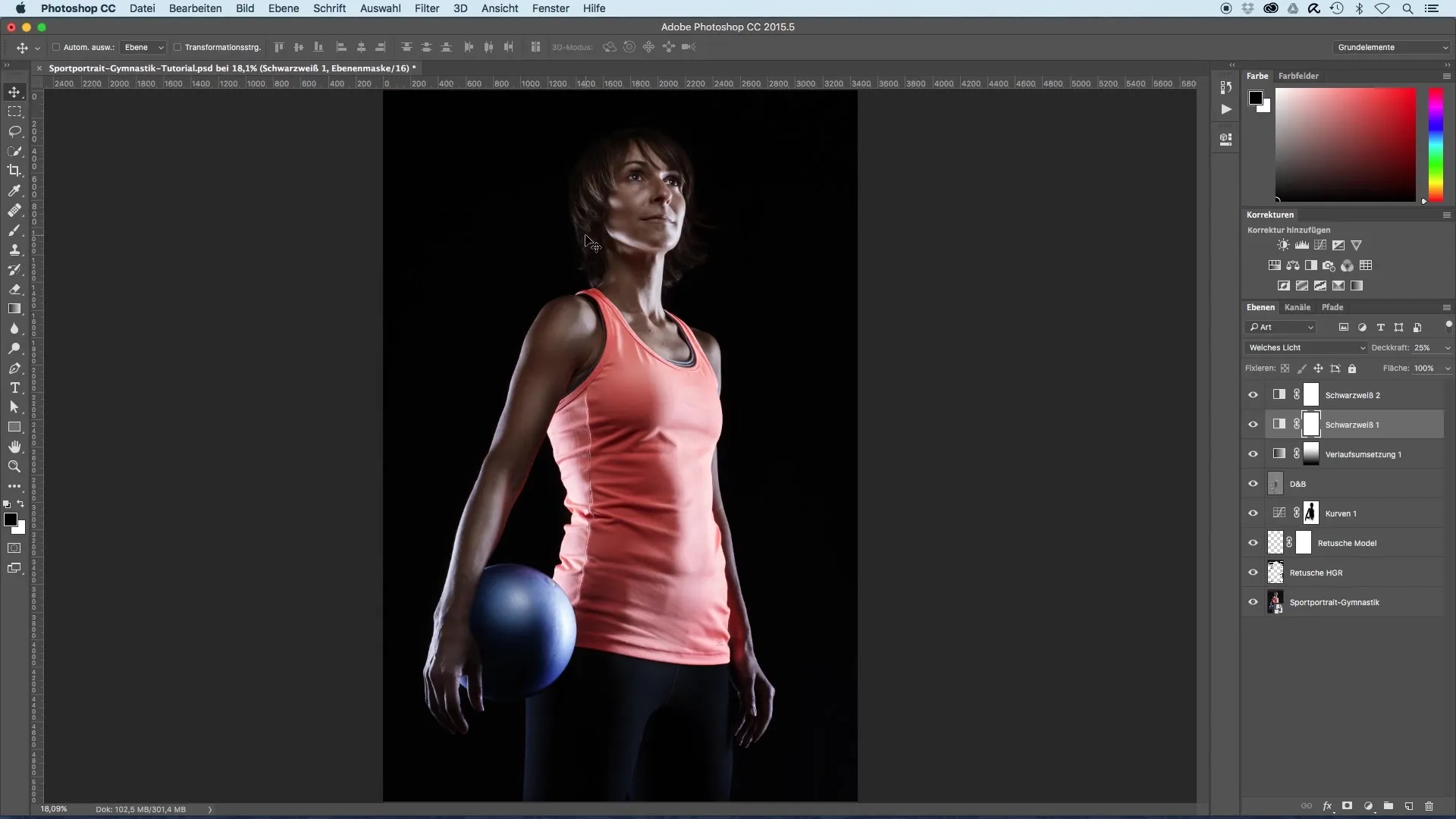
Résumé - Optimisation d'image des portraits sportifs : Look noir et blanc avec un contraste élevé
Dans ce guide, tu as appris comment, en utilisant des calques de réglage noir et blanc et le mode « Lumière douce », tu peux augmenter efficacement le contraste de tes portraits sportifs. En ajustant l'opacité et la luminosité des teintes, tu obtiens des résultats impressionnants qui donnent à tes images plus de profondeur et de drame.
Questions fréquentes
Quel est l'effet du mode « Lumière douce » ?Le mode « Lumière douce » permet d'obtenir un contraste doux en conservant les lumières et en renforçant les zones sombres.
Comment ajuster la luminosité des teintes ?Tu peux utiliser les curseurs dans le calque de réglage noir et blanc pour contrôler les valeurs lumineuses et sombres des teintes spécifiques.
Puis-je utiliser plusieurs calques de réglage ?Oui, ajouter plusieurs calques de réglage te permet de contrôler indépendamment les contrastes et les lumières.
Quelle devrait être l'opacité que je dois régler ?Une opacité d'environ 25 % à 20 % pour tes calques noir et blanc est un bon point de départ, que tu peux ajuster selon tes besoins.
Puis-je modifier l'image plus tard ?Oui, tant que tu ne rasterises pas les calques, tu peux faire des ajustements à tout moment.


